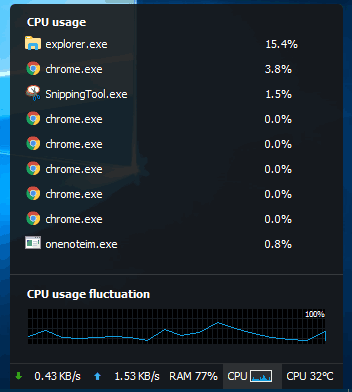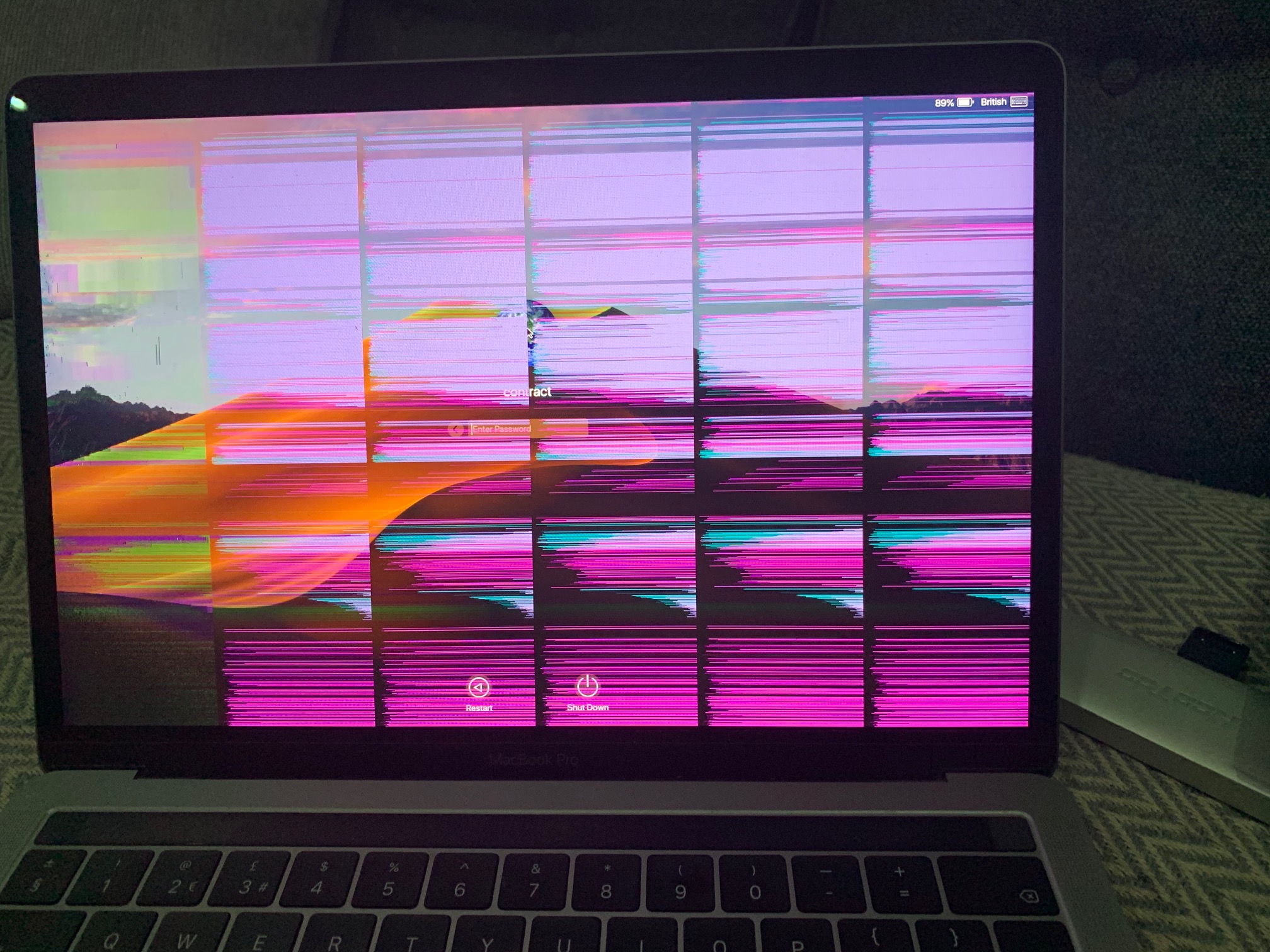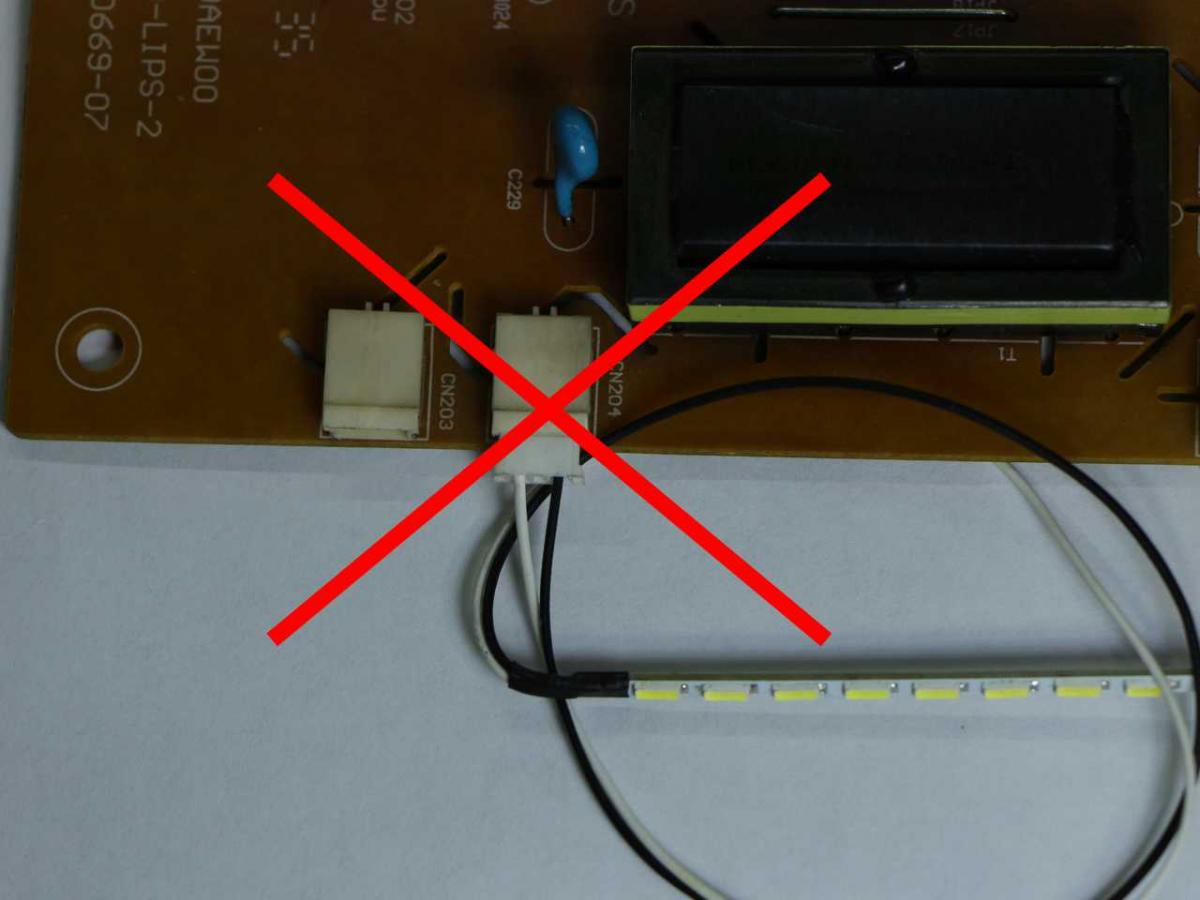Стоит ли сейчас покупать 4K или подождать
Если вы покупаете телевизор с диагональю 50 дюймов и выше, вам следует подумать об инвестировании в 4K. Все основные игроки воспринимают его как новый стандарт, и количество контента со временем будет только увеличиваться.
Если вы покупаете телевизор размером менее 50 дюймов, ответ менее очевиден.
Проблема не в том, что 4K не имеет достаточных различий в этих размерах, а в том, что дополнительные технологии, которые были объединены с 4K в большинстве комплектов, ещё не дошли до моделей меньшего размера.
В результате, хотя вы получите 4K-телевизор на 40 дюймов, на данный момент маловероятно, что он будет иметь достойный уровень HDR, 10-битный цвет или широкую цветовую гамму.
Конечно, вы получите правильное количество пикселей, но у них не будет дополнительных технологий, чтобы они выглядели действительно красиво.
В конце концов, производители доберутся до более мелких экранов, но пока 4K лучше всего подходит для телевизоров от 50 дюймов и выше, где вы можете получить все «плюшки», которые действительно важны.
4K против UHD
Самый простой способ определить разницу между 4K и UHD заключается в следующем: 4K — это профессиональный стандарт производства и кино, а UHD — это потребительский стандарт отображения и вещания. Чтобы узнать, почему два понятия перепутались между собой, давайте посмотрим на историю двух терминов.
Термин «4K» первоначально происходит от Digital Cinema Initiatives (DCI), консорциума киностудий, которые стандартизировали спецификации для производства и цифрового проецирования контента 4K. В этом случае 4K составляет 4096 на 2160, и это в четыре раза больше, чем предыдущий стандарт для цифрового редактирования и проецирования (2K, или 2048 на 1080). При разрешении 4K, горизонтальное количество пикселей (4096) составляет примерно четыре тысячи. Стандарт 4K — это не просто разрешение: он также определяет, как кодируется контент 4K. Поток DCI 4K сжимается с использованием JPEG2000, может иметь битрейт до 250 Мбит/с и использует 12-битную глубину цвета 4: 4: 4. (См .: Как цифровые технологии изобретают кино.)
Ultra High Definition, или, если коротко, UHD, является следующим шагом по сравнению с так называемым Full HD, официальным названием для разрешения экрана 1920 на 1080. UHD в четыре раза увеличивает разрешение до 3840 на 2160. Это не то же самое, что разрешение 4K, описанное выше — и все же почти каждый телевизор или монитор, который предлагается как 4K, на самом деле является UHD. Конечно, есть несколько панелей, которые имеют размер 4096 на 2160, что составляет соотношение сторон 1,9: 1. Но, подавляющее большинство составляет 3840 на 2160, для соотношения сторон 1,78: 1.
Диаграмма, иллюстрирующая относительный размер изображения 4K против 1080p, если не брать во внимание того, что 4K следует обозначать UHD или 2160p.
Что делать, если не удается установить разрешение выше 1024 x 768 в Windows 10
В пакеты обновлений Windows 10 входят не компоненты системы и новые функции, но иногда и драйверы, например, видеокарты или других устройств. Может случится, что драйверы, предоставленные компанией Майкрософт, не работают должным образом, в результате не меняется разрешение экрана в Windows 10 и видеокарта показывает картинку в плохом низком качестве. Установка последних драйверов из сайта производителя не помогает, ибо Windows постоянно перезаписывает их самостоятельно.
С этой проблемой столкнулась часть пользователей, которые используют ноутбуки и компьютеры с видеокартами ATI Radeon серии HD 4000 и ниже. После обновления «Advanced Micro Devices, Inc.» возникают проблемы с картами Radeon, в результате которого перестают отображаться панорамные режимы. Доступны только разрешения экрана: 640×480, 800×600 и 1024×768. Как исправить?
Шаг 1: Отключение автоматического обновления устройств в Windows 10
Прежде всего, нужно отключить автоматическое обновление устройств, так как оно является в этом случае источником проблемы. Система постоянно меняет драйвер производителя своим собственным из Центра обновления Windows, который в итоге вызывает проблемы.
Для начала откройте окно Проводника. В боковом меню с левой стороны кликните правой кнопкой мыши на ярлыке «Этот компьютер» и в контекстном меню выберите пункт Свойства.
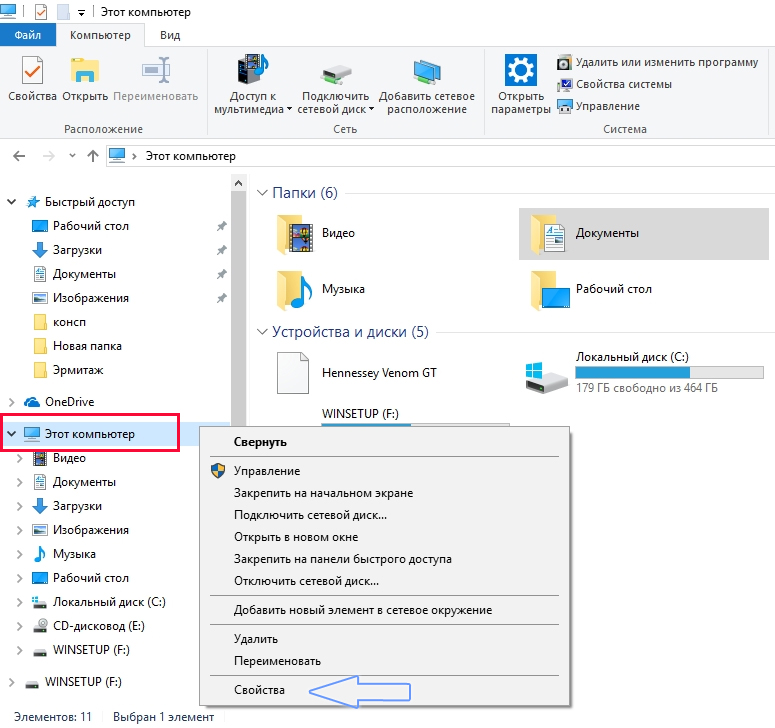
Откроется вкладка Система
Обратите внимание на левую часть окна со списком доступных закладок. Кликните на поле «Дополнительные параметры системы»
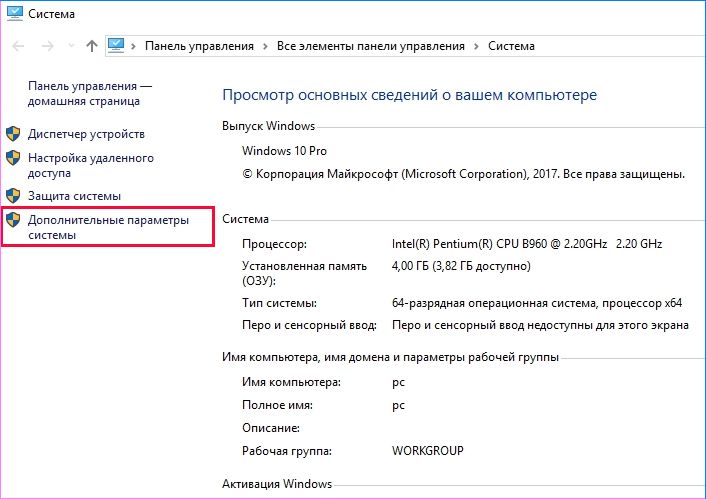
Отобразится окно Свойства системы. Перейдите на вкладку Оборудование, а затем нажмите на кнопку «Параметры установки устройств».
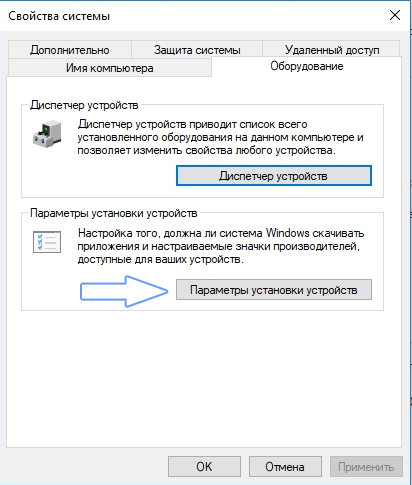
Здесь можете выбрать, чтобы система имела возможность автоматически устанавливать приложения производителей и настраиваемые значки.
В состав этой функции также входят драйвера для конкретных устройств, таких как видеокарты ATI Radeon или NVIDIA GeForce. Отметьте в этой секции пункт «Нет (устройство может работать неправильно)».
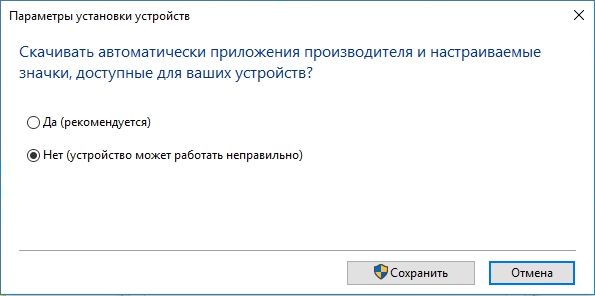
Если Windows 10 запросит перезагрузку, то подтвердите это действие.
Первый шаг сделан – система не будет менять текущий драйвер на новый, который вызывает проблемы с разрешением экрана. Теперь нужно восстановить оригинальный для видеокарты, чтобы снова были доступны все разрешения.
Шаг 2: Восстановление оригинального драйвера для видеокарты
Сначала стоит попробовать сделать это простым способом, то есть с помощью Диспетчера устройств. Откройте Панель управления в Windows 10 (если нет «припаркованной» плитки, то ее можно найти с помощью поисковой системы), затем перейдите на вкладку «Оборудование и звук – Диспетчер устройств».
Затем найдите видеокарту, перейдите на вкладку Драйвер и воспользуйтесь опцией «Восстановление драйвера». Windows должен автоматически восстановить исходный, который ранее работал правильно, и благодаря тому, что мы отключили автоматическое обновление в первом шаге, он уже не будет перезаписан.
Сразу после восстановления экран станет на мгновение черным, а затем вернется к правильному разрешению.
Онлайн-кинотеатры с фильмами в 4К разрешении
Онлайн медиа сервисам и программам для просмотра 4К нельзя отставать от требований времени, а для этого надо постоянно увеличивать список предлагаемого контента. Дальше мы перечислим те из их числа, которыми предлагается материал реально высокого качества.
YouTube
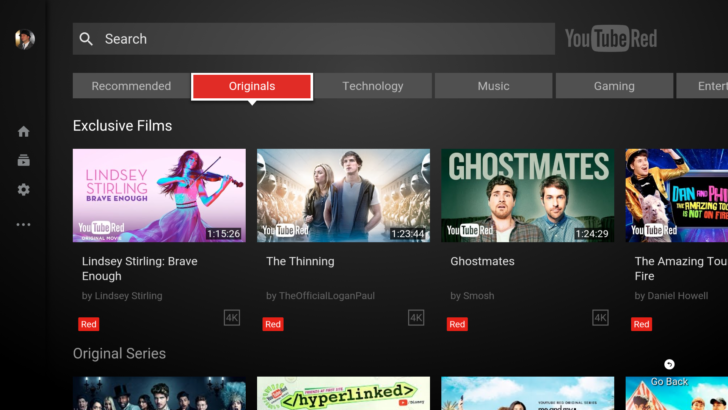
Если он и не самый крупный медиа портал (Google), то безусловно один из них. На нем появление выход в торговую сеть телевизионных приемников Ultra HD было отмечено добавлением поддержки разрешения 4К. Просмотр роликов с ультравысокой четкостью становится доступным после выбора в настройке показателя разрешения 2160p. Сразу после этого на экране отражается невероятно детализованная картинка. Честно говоря это нельзя назвать настоящим 4К, так как сервисом осуществляется сжатие видео. Оправдывается это реальной потребностью в снижении размера, а также увеличении скорости потоковой передачи.
Netflix
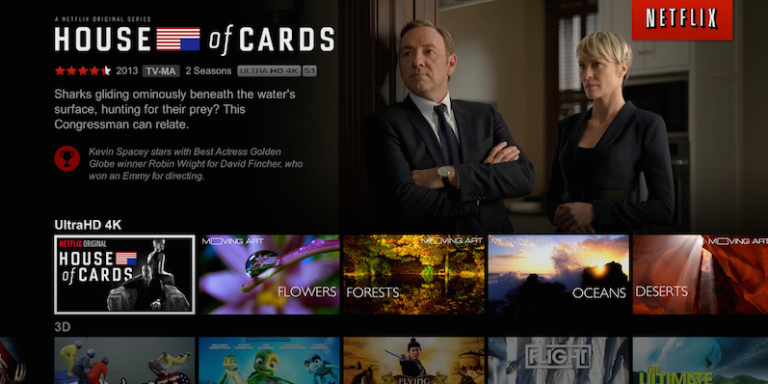
Это также хорошо известный пользователям сервис, несмотря на то, что в нашей стране он стал доступен недавно. Им предлагается довольно обширный выбор видеоконтента в формате Ultra HD. Тут и популярные сериалы, и фильмы. Его видеотека готова предоставить всем желающим контент, способный продемонстрировать всю мощь и красу новейшей технологии.
Услуги сервиса платные, причем стоимость довольно высока. Чтобы иметь возможность просматривать 4К-фильмы предлагается оформление подписки. За нее придется платить одиннадцать долларов каждый месяц. Но за эти деньги снимаются все ограничения на количество просматриваемого материала.
К тому же потенциальному пользователю предлагается бесплатный пробный срок, для осознания необходимости подписки или отказа от нее.
Okko
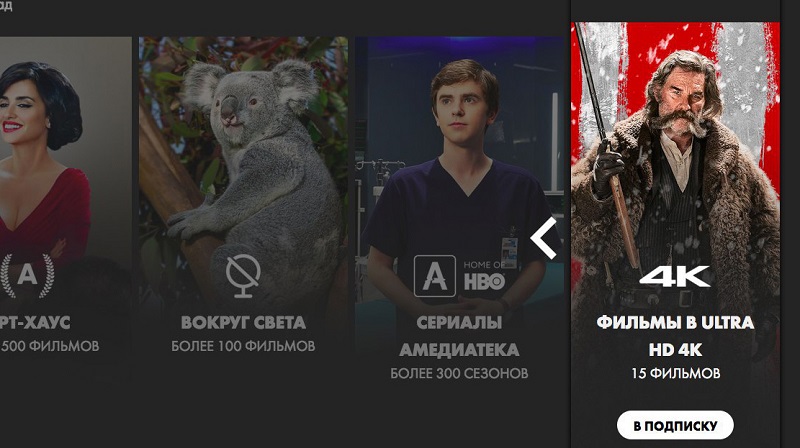
Стараются не отставать и отечественные сервисы. На Okko уже сегодня можно найти некоторое количество 4К-фильмов, и развитие в данном направлении продолжается. Услуга сервиса платная.
Ivi
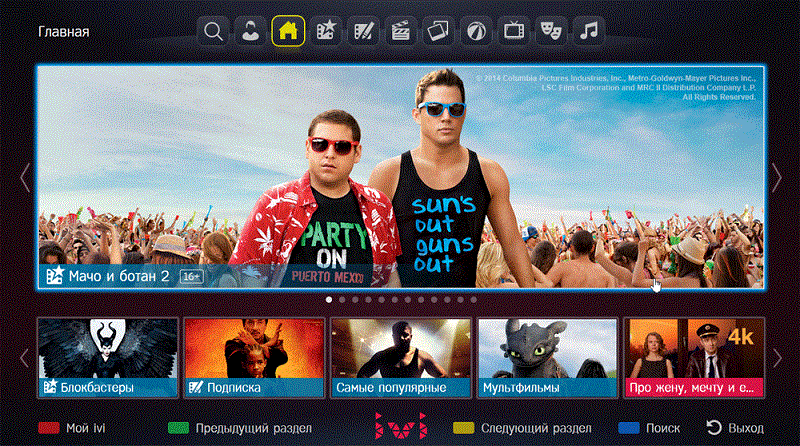
Это онлайн-кинотеатр, репертуар которого постоянно пополняется материалом с ультрасовременным разрешением. Его отличие от предыдущего сервиса заключается в отсутствии платы за просмотр некоторого количества фильмов в Ultra HD.
Megogo
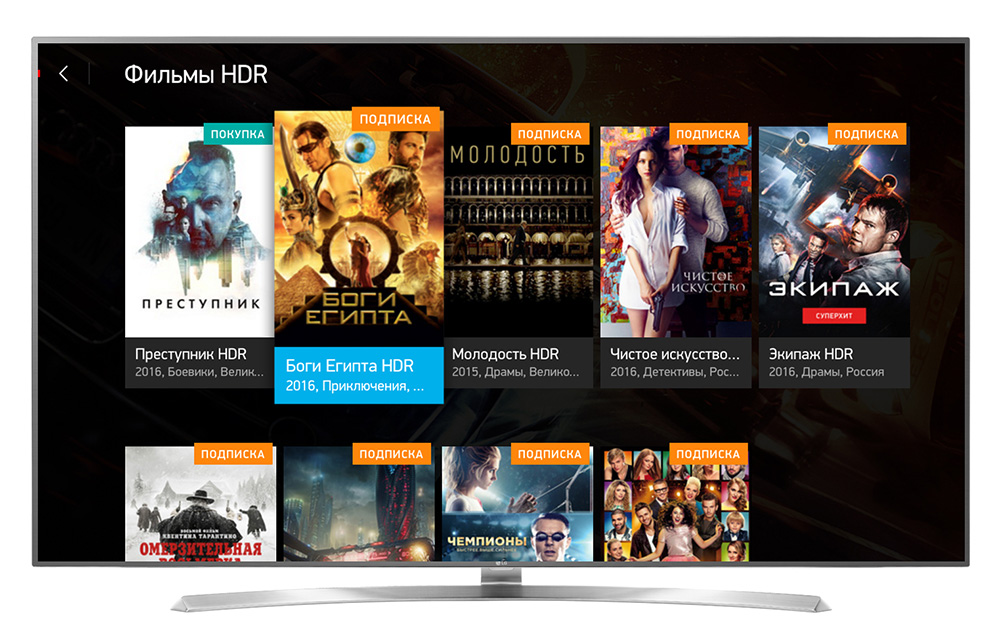
На этом медиаресурсе имеется раздел, в котором содержится бесплатный контент очень высокой четкости. Доступ к нему могут получить зрители имеющие телевизоры от LG и Samsung, в которых используется ОС Tizen и WebOS. В библиотеке на сегодняшний день имеется больше двадцати онлайн-фильмов в формате UHD с поддержкой HDR.
Коротко о других источниках 4К UHD контента

Безусловно, одним из значительных поставщиков UHD-контента надо считать видеокамеры, экшн-камеры и камеры, используемые в смартфонах. Практически всем им сегодня доступна съемка с разрешением 3840 на 2160.
Какие устройства подойдут
Во первых, необходимый минимум – это GTX 1060 и GTX 1060 Ti, а также их аналоги от АМД. Учитывайте ,что требуется не менее 6 Гб видеопамяти, иначе картинка будет «проседать» в самый неожиданный момент – например, при быстром перемещении по игровому миру локации и объекты попросту не будут успевать подгружаться.
На минимальных же настройках такие графические ускорители могут выдавать, в среднем, от 30 до 40 ФПС.
Речь идет о «свежачке» — к примеру, FarCry 5 и аналогичных требовательных играх. Старые проверенные шедевры, такие как «Ведьмак 3» 2015 года выпуска, могут выдать больше кадров в секунду, да и качество графики можно поставить повыше.
В любом случае следует учитывать, насколько хорошо оптимизирована игра – некоторые проекты тормозят и на самых мощных компьютерах. GTX 1070 и GTX 1070 Ti или еще лучше 20 серия больше подходят для нашей задачи – тут и картинка будет получше, и ФПС повыше.
 Стоит учитывать бренд и спецификацию каждого конкретного устройства. При одинаковых цене и используемом графическом чипе, мощность у продуктов конкурентов может существенно отличаться.
Стоит учитывать бренд и спецификацию каждого конкретного устройства. При одинаковых цене и используемом графическом чипе, мощность у продуктов конкурентов может существенно отличаться.
Самый верный вариант — GTX 2080 и версия Ti или аналогичный по мощности девайс от АМД. Однако кроме заоблачной цены, следует учитывать также такие параметры, как энергопотребление, длину такой «бандуры», издаваемый при работе шум и возможную необходимость в дополнительном охлаждении.
О производительности не стоит переживать: на максимальных настройках такой девайс стабильно держит 60 фпс, а на ультрах количество кадров в секунду редко опускается ниже 50.
Особенности 4К Ultra HD
Помимо очевидно большего числа пикселей, разрешение Ultra HD выделяется на фоне предшественников еще рядом достоинств. К примеру, был расширен диапазон цветов со стандартного (SDR) до расширенного HDR. Результатом нововведения стало более реалистичное и проработанное изображение.
Технология HDR постоянно совершенствуются разными компаниями, поэтому с каждым годом у телевизоров получается все лучше передавать глубину и контраст реальной картинки.
Также ведется работа над новыми стандартами качества, среди которых выделяются «UHD Premium» и «Dolby Vision». Первый из них уже довольно сильно распространен, используется многими производителями, которые стремятся прийти к единому мнению о том, как должна выглядеть идеальная картинка.
Dolby Vision пока слабо распространена и встречается только в очень дорогих телевизорах. Эта технология основной упор делает на глубину цвета 12 бит и значительный прирост яркости.
Еще одной особенностью 4К UHD является увеличение числа кадров в секунду до 60. Стало это возможным благодаря новой версии HDMI 2.0, которая пришла на смену предыдущей – 1.4, появившейся еще в 2009 году. А самые последние модели телевизоров и ТВ-приставок и вовсе получают HDMI 2.0а, что позволяет воспроизводить контент с использованием технологии HDR.
Телевизоры и приставки UHD, конечно же, могут работать и с предыдущими разрешениями. Долгое время пользователи считали, что HD или Full HD контент значительно теряет в качестве, если его воспроизводить на устройствах 4К. Естественно, это не соответствует действительности, а используемые в современных устройствах технологии, способны наоборот улучшить качество видео.
KMPlayer
Популярный 4К/8K проигрыватель на платформе Windows. Задействует мощность видеокарты для ускорения декодирования фильмов в ультравысоком разрешении с 60 fps. Отдельные модули позволяют загружать 4K-контент из социальных сетей и видеохостингов: Instagram, Youtube.
Расширенные настройки постобработки и визуализации позволяют адаптировать сцену под любой дисплей, добиться непревзойденного качества, реалистичности и цветопередачи. С функциями захвата можно делать снимки экрана, записывать фрагменты аудио и видео в выбранном качестве и формате, создавать gif-анимации на основе видеоряда.
Особенности:
- Воспроизведение закрытых форматов потокового видео.
- Подключение внешней аудиодорожки.
- Высококачественный рендер для визуализации.
- Несколько алгоритмов постобработки для получения высококачественного изображения.
- Преобразование 2D в 3D в реальном времени.
- Встроены десятки фильтров для изменения видео и звучания.
Десятки параметров изменения размера, положения и соотношения сторон кадра делают комфортным просмотр на любых дисплеях в любых условиях. Продвинутый эквалайзер с десятком преднастроек, ряд аудио фильтров и эффектов позволяют минимизировать посторонние шумы при некачественном звуке и слушать музыку во FLAC. Неиссякаемый набор опций удовлетворяет большинство почитателей фильмов в разрешении 4K.
Самые популярные форматы экранов
Выше упоминалось о форме пикселей, потому рассмотрим этот вопрос подробнее.
Раньше,
а речь о сотне лет, минувших со времен появления первых кинолент, все
мониторы первых моделей телевизоров и компьютеров имели формат 4:3. Даже
когда еще не было телевизоров, в таком формате снимали немое кино. Что
значат эти цифры? Это соотношение сторон отображающего элемента, можно
сказать, коэффициенты высоты и ширины монитора. Так, размеры могут быть
следующие: 16:12 = 4х4:3х4, 40:30 = 4х10:3х10. Аналоговые телевизоры в
своем большинстве имеют именно этот формат и, соответственно, аналоговые
телепередачи тоже «подгоняют» под рамку 4:3. Сюда же относится формат
5:4. Он тоже более «квадратен», и его применяют в производстве мониторов
для компьютеров. Но постепенно в жизнь ворвался новый формат 16:9,
который дал начало новому размеру изображения, и появилось разрешение
экрана широкоформатного монитора, постоянно модернизирующегося и
меняющегося по параметрам.
Если картинка сузилась, восстанавливаем размер кнопками монитора
Если вас беспокоит вопрос, как увеличить экран монитора, если все изображение сузилось, как восстановить, нет смысла трогать для этого настройки самой системы. Если края суженного изображения на экране черные — необходимо настроить изображение на самом мониторе. Как вы можете догадаться, не имеет значения, какая версия Windows 7 или 10 у вас установлена.
Кнопки регулировки на мониторах разных производителей могут отличаться по расположению и названию.
Принцип тот же самый:
- Сначала зайдите в меню монитора — обычно это самая большая кнопка на панели монитора, расположенная посередине.
- Затем выберите Настройки изображения — этот пункт может называться и по-другому.
- После отображения настроек выберите ориентацию экрана и с помощью стрелок (кнопки на панели монитора) выберите нужный размер, чтобы изображение было расположено правильно, не выходя за край монитора и не оставляя черных полос.
- Затем подтвердите настройки и выйдите из меню.
Кнопки настройки монитора
Эти параметры должны оставаться на месте и не должны быть затронуты при всех последующих запусках компьютера. Если настройки монитора не будут сохранены после перезапуска, устройство не будет работать должным образом и потребует обслуживания техническим специалистом.
Часть 1. Почему 4K Ultra HD Player важен для HD TS/1080P/4K
Почему обычный медиаплеер плохо работает с видео 4K? Вот сравнение видео HD TS, 1080P и 4K, которое вы должны знать о важности видео проигрывателя 4K UHD. Для воспроизведения видео 4K, FPS видео, пикселей, видеокадра и других деталей, особенно графической карты, процессора и высокого динамического диапазона (HDR) вашего компьютера, также очень важно обеспечить плавную и кристально чистую аудиовизуальную информацию
опыт.
| Название разрешения | Горизонтальные х вертикальные пиксели |
|---|---|
| 8K / 8K UHD | 7680×4320 |
| Кинотеатр 4K / 4K | 4096x |
| UHD / 4K / Ultra HD / Ultra High Definition | 3840×2160 |
| 1080P / Full HD / FHD / High Definition | 1920×1080 |
| 720P / HD / Высокое разрешение | 1280×720 |
Цветовой охват и температура
Если вы никогда не интересовались этим аспектом выбора, то наверняка не работаете с графикой, полиграфией и наружной рекламой, где от тона и оттенков изображения зачастую может зависеть успех целой кампании.
Современные мониторы в той или иной степени ориентированы на поддержку следующих стандартов передачи цвета:
- NTSC: стандарт, берущий свое начало еще с цветного телевидения и кинескопных телевизоров;
- Adobe RGB: цветовое пространство, полностью ориентирование на подготовку изображения в печать (для профессионального использования);
- sRGB: стандарт для изображений интернет-страниц (100% по шкале sRGB равняется 72% NTSC);
- DCI-P3: стандарт, используемый в цифровых кинотеатрах (2D, 3D, IMAX);
- Rec. 709: цветовое пространство, в основном используемое в современном HD-телевидении.
Поскольку большинство использует монитор для типичных задач и серфинга интернет-страниц, им будет достаточно матрицы с цветовым охватом 70-100% по шкале sRGB. Более современные и требовательные стандарты необходимы лишь в профессиональном сегменте. К тому же модели мониторов с полноценной поддержкой того же Adobe RGB стоят значительно дороже классических офисных экранов.
Также хотелось бы сказать насчет цветовой температуры. Этот параметр характеризует оттенок белого цвета, с которым вам то и дело придется сталкиваться при работе за монитором. Оптимальным показателем для матрицы принято считать температуру в 6500К (Кельвинов), что примерно соответствует безоблачному дневному небу, т. е. дает нейтральный белый цвет без смещений в холодные или теплые тона.
Такой показатель оптимален, если вы работаете с офисной документацией, текстами или интернет-ресурсами. Более низкая температура добавляет картинке желтизны и красноты, высокая — синевы. Настраивайте показатель под свои нужды, чтобы комфортней чувствовать себя во время работы и не перенапрягать глаза.
после обновления драйвера видеокарты ATI экран стал больше
Прикрепленные файлы
-
IMG_20150318_170032.jpg159,33К
-
IMG_20150318_171823.jpg104,78К
Tanrisnserega #2 Отправлено 18 мар 2015 — 12:02
Марафон е25 — это хамство и неуважение разработчиков к тем, кто когда-то поддерживал этот проект. (е25 — помним, любим, скорбим — 01.09.2015)
В ССС поставь по выбору приложения.
на телефон
По теме: разрешение поставь нужное и всё.
Проверьте настройки рабочего стола.
_Mufrik_ #7 Отправлено 18 мар 2015 — 12:10
Проверьте настройки рабочего стола.
Зачем заходить в настройки рабочего стола,в ангаре — в настройках — графика — там ниже выбераешь нужный формат и все.
REVOLUTIONER #8 Отправлено 18 мар 2015 — 12:10
Проверьте Свойства драйвера. Там должны быть настройки разрешения экрана, возможно есть программа на подобии Geforce Expirience которая сама оптимизирует вам игру. Посмотрите в настройках драйвера Ати, либо в разрешении рабочего стола гляньте. Номер модели видюхи бы не помешало знать, напишите тоже.
YoungDeyTi #12 Отправлено 18 мар 2015 — 12:54
Проверьте настройки рабочего стола.
Воспользуйтесь данным советом.
Если он не помогает, то уда лите установленные модификации следующим образом:
После того, как Вы проделаете описанные выше действия, отпишитесь в этой теме, удалось ли избавиться от проблемы.
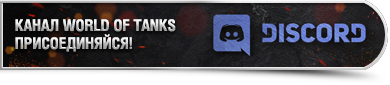

«Хочешь изменить мир — начни с себя». Махатма Ганди, 1925 год.
kail74wot #13 Отправлено 18 мар 2015 — 13:09
проблема осталась . делал как описано
Воспользуйтесь данным советом.
После того, как Вы проделаете описанные выше действия, отпишитесь в этой теме, удалось ли избавиться от проблемы.
проблема осталась . делал как описано
Воспользуйтесь данным советом.
После того, как Вы проделаете описанные выше действия, отпишитесь в этой теме, удалось ли избавиться от проблемы.
5 место — вертикальные полосы на изображении
Это самые противные неисправности ЖК мониторов в жизни любого компьютерщика и пользователя, потому как говорят нам, что пора покупать новый LCD монитор.
Почему новый покупать? Потому что матрица Вашего любимчика 90 % пришла в негодность. Вертикальные полосы появляются при нарушении контакта сигнального шлейфа с контактами электродов матрицы.
Это лечится только аккуратным применением скотча с анизотропным клеем. Без этого анизотропного клея был у меня неудачный опыт ремонта ЖК телевизора Samsung с вертикальными полосами. Можете почитать также как ремонтируют такие полоски китайцы на своих станках.
Более простой выход из сложившейся неприятной ситуации можно найти, если у Вашего друга-брат-свата завалялся такой же монитор, но с неисправной электроникой. Слепить из двух мониторов похожих серий и одинаковой диагонали труда не составит.
Иногда даже блок питания от монитора большей диагонали можно приспособить для монитора с меньшей диагональю, но такие эксперименты рискованны и я не советую устраивать дома пожар. Вот на чужой вилле – это другое дело…
Проблемы в подборе оптимального разрешения
Дело в
том, что обилие производителей, которые сами решают, какое им лучше
сделать расширение, ставит потребителя в затруднительное положение.
Существует более трех десятков разных видеостандартов, которым присуще
разное разрешение и разное соотношение сторон. Допустим, видеостандарт
XGA имеет разрешение 1024 × 768 (786k) или 640 × 480 (307k), с
соотношением сторон 4:3, когда стандарт VGA имеет четыре допустимых
разрешения (640 × 480, 640 × 350, 320 × 200, 720 × 400) с
соответствующими соотношениями сторон (4:3, 64:35, 16:10, 9:5).
Видеостандарт WHUXGA на сегодняшний день имеет наибольшее количество
пикселей – 7680 × 4800 (36864k), и он широкоформатный – 16:10. Но как
подобрать именно тот, который устроит конкретного пользователя?
В чём различия между разрешениями 4K и 1080P?
В целом, картинка в Ultra HD будет иметь в 4 раза более высокое разрешение, чем 1080P. Различные кодеки позволяют сжимать контент в 4K для просмотра и хранения дома. Если же воспользоваться форматами без сжатия, каждый фильм будет весить десятки терабайт! Чтобы смотреть 4K в сети Интернет в режиме онлайн, потребуется гигабитное соединение.
При передаче сигнала с устройства на ТВ не подойдёт обычный кабель HDMI, а необходимо использовать порт HDMI 1.4, которым укомплектованы практически все современные медиаплееры. Результатом становится трансляция сигнала на скорости до 30 FPS
Нужны 60 FPS? Обратите внимание на модели, поддерживающие HDMI 2.0. Сегодня такой порт встречается не часто, но со временем станет стандартом для различных видов мультимедийных устройств
Как смотреть фильмы в 4К
Итак, чтобы смотреть фильмы в 4K необходим монитор в этом разрешении. Купить такие мониторы вы сможете здесь – «citilink.ru/catalog/computers_and_notebooks/monitors/-4km/». Основные характеристики мониторов доступны на сайте.
Если смотреть такие фильмы на компьютере, он должен иметь мощную видеокарту (поддерживающая 4K), например, Radeon 295X2, так же частоту обновления изображений в 60 Гц, доступные разъемы для подключения монитора. Далее следуйте инструкции, чтобы посмотреть фильмы в 4K:
- Находите сайт для просмотра фильмов, видео в Интернете.
- Выбирайте доступное качество в плеере.
- Включайте плеер и ваше видео будет показываться в 4K разрешении.
Данную инструкцию применим на телевизоре, компьютере и телефоне.
Как смотреть фильмы в 4К на телевизоре
Если вы хотите просматривать фильмы на телевизоре, для этого нужно:
- Купить телевизор с экраном в 4K разрешении.
- Подключите телевизор к Интернету.
Затем находите сайты в Сети, которые имеют плееры для просмотра 4K видео. Или используйте DVD-диски. Люди рекомендуют такие ресурсы:
- Netflix;
- Вимео;
- Ютуб;
- Ivi;
- и другие сайты.
Вам нужно открыть видео для просмотра и в плеере выбрать разрешение (скрин 1).

После чего воспроизводите видеоролик в качестве 4K.
Как смотреть 4К на компьютере
На компьютере можно смотреть и видео с отличным качеством. Что нужно для этого сделать? Во-первых, у вас должна быть скорость Интернета приемлемая для просмотра таких видео. Иначе 4K видео просто не будут воспроизводиться. Скорость Интернета для просмотра 4K составляет Ultra-HD (2160 p) – 30-60 Мбит/сек.
Во-вторых, разрешение экрана у монитора вашего компьютера должно составлять около 4000 пикселей. Кроме того, нужен плеер, который воспроизводит видео в 4K. Если они не установлены на компьютере, требуется установить известные программы:
- Кино и ТВ;
- VLC Media Player;
- Media Player Classic;
- Daum PotPlayer;
- 5K Player
- и другие плееры.
Если смотреть видео с разрешением 4K в браузере, наберите в поиске запрос – «фильмы 4K» и нажмите Enter (скрин 2).
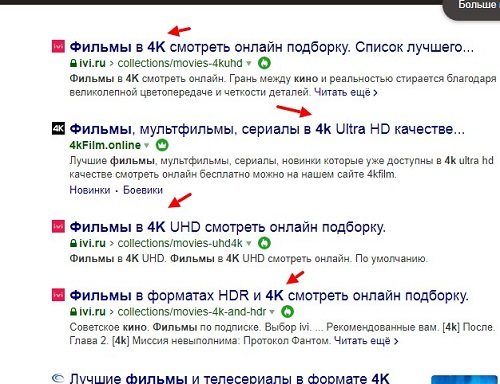
Далее переходите на первые сайты и выбираете фильм. В открывшемся окне у вас будут доступны два плеера: 4K и плеер 1080HD. Оставляем первый вариант и нажимаем на шестеренку в плеере. Далее выбираете нужное разрешение и воспроизводите видео (скрин 3).
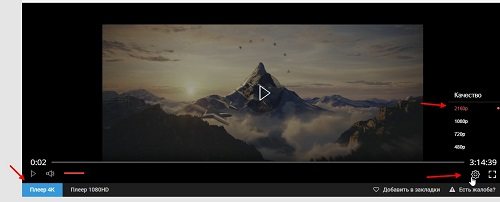
Если ваш компьютер соответствует требованиям данного разрешения, то видео в 4K не будет тормозит во время воспроизведения на компьютере. Эти требования рассмотрели выше.
Как смотреть 4К на телефоне
Необходимо, чтобы экран телефона имел разрешение 3840×2160 пикселей. Это вам поможет смотреть видеоролики такого качества.
Кроме того, вам нужны плееры, которые будут воспроизводить видео с этим разрешением. В современных телефонах такие плееры уже установлены.
Вместе с тем, в Интернете можете использовать приложения, которые способны активировать просмотр фильмов высокого качества на телефоне. Некоторые из них можно скачать с Плей Маркета:
- BuildProp Editor;
- TorrSE для Андроид;
- 4k video player android.
Перечисленные приложения бесплатные. В этом приложении BuildProp Editor придется подтвердить права root, чтобы пользоваться программой. Далее в данной программе нужно установить необходимое разрешение для просмотра видеороликов в высоком разрешении. Далее перейти на сайт в Интернете, чтобы посмотреть видеоролики или фильмы.
VLC Media Player
Еще один плеер, который воспроизводит видео в 4К разрешении. Распространяется с исходным кодом. Это позволило написать десятки плагинов, расширить функционал и довести его до идеала. Читает все распространенные форматы видео и аудиофайлов. Воспроизводит мультимедиа из разных источников: внешние и внутренние накопители, компакт-диски, цифровые камеры и фотоаппараты, понимает все потоковые протоколы.
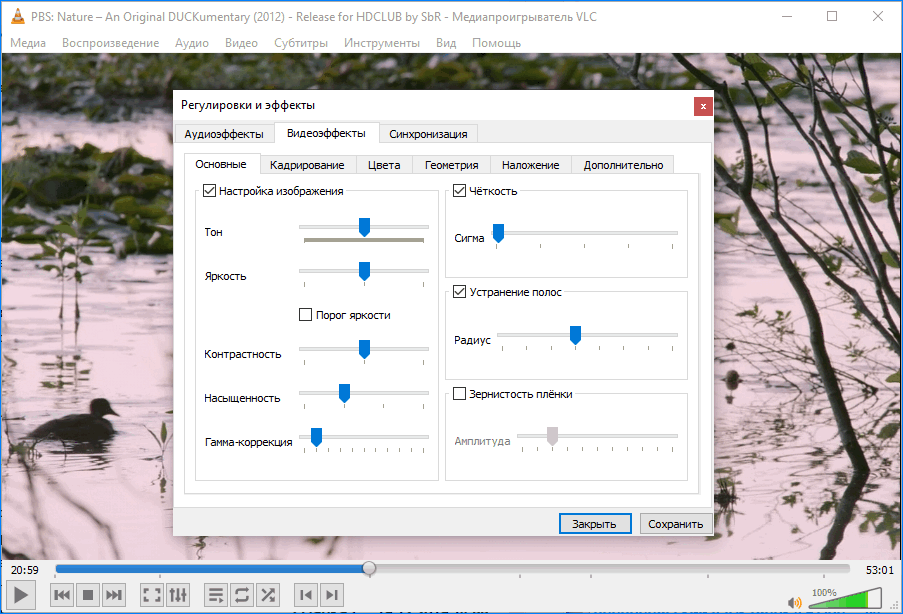
Внешний вид плеера настраиваемый. Поддерживаются темы оформления, изменяющие внешний облик до неузнаваемости. В редакторе тем создаются свои или редактируются сторонние темы. Конвертер преобразует один поддерживаемый формат в иной или транслирует файл в сеть. Скачать проигрыватель 4К видео на компьютер и мобильное устройство можно с официального сайта.
Особенности:
- Воспроизведение всех форматов видео, субтитров и аудио без кодеков.
- Мощный встроенный модуль для захвата и конвертирования контента.
- Работа с потоковыми протоколами.
- Инструмент для тонкой настройки и синхронизации субтитров с видео/аудио.
Проигрыватель открывает большинство файлов с поврежденным индексом и перекладывает основные вычисления на ядро видеокарты. Имеет внушительный набор функций для управления видео, звуком и субтитрами, поддерживает их обработку с помощью штатных и внешних фильтров. Поддерживает сторонние расширения для приумножения возможностей.
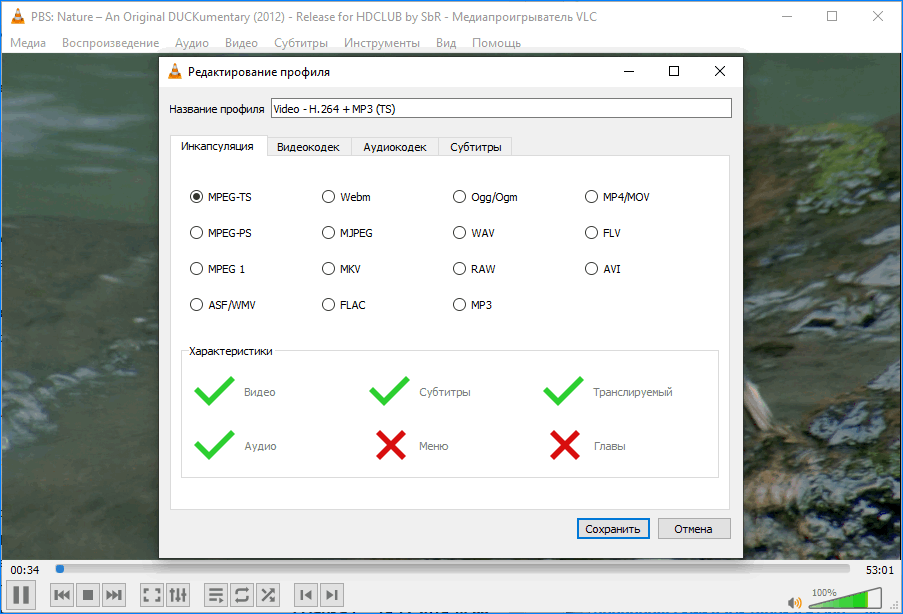
Среди мультимедийных проигрывателей есть бесплатные варианты, которые работают с видео в высоком разрешении. Они не просят денег за дополнительные функции, воспроизводят потоковое видео и захватывают его. Поддерживают многочисленные фильтры и рендеры для тонкой настройки картинки и звучания, а также аппаратное декодирование.
Новичкам лучше остановиться на MPC BE или AllPlayer. Кому нужно больше функций — присмотритесь к VLC и KMPlayer. 5K Player занимает промежуточное место между мощными и простыми плеерами.
Итог
Необходимо определить, какой телевизор лучше купить? Для этого нужно учитывать все преимущества и недостатки Full HD и UHD.
Что же приобрести — 4K или Full HD?
Что купить — Full HD или Ultra HD? Если вы планируете настроить бесплатный пакет каналов, а бюджет ограничен, можно смело покупать ТВ с поддержкой Full HD. Конечно, каналы в UHD есть, но их немного, поэтому особых ограничений вы не почувствуете. Если планируете смотреть фильмы, сериалы, видеоролики и для вас принципиальное значение имеет качество изображения, покупайте модель с поддержкой 4К. Это будет выгодной долгосрочной инвестицией.
Топ-5 4K-телевизоров, которые стоят ваших затрат
|
Производитель |
Модель |
Тип экрана и подсветки |
Диагональ экрана |
|
Samsung |
UE55HU6900S |
VA-LCD (Edge-LED) |
55″ |
|
Panasonic |
TX-40CXW684 |
VA-LCD (Direct LED) |
40″ |
|
Panasonic |
TX-50DXW734 |
VA-LCD (Direct LED) |
50″ |
|
Philips |
55PUK7150 |
IPS-LCD (Edge-LED) |
57″ |
|
Sony |
KD-55X8505C |
VA-LCD (Edge-LED) |
55″ |
https://www.youtube.com/watch?v=AJ8bjcXBBKI